Teatud mängude installimisel läbi Microsofti pood Windowsis, kui saate 0x8007001f , siis aitab see postitus teil probleemi lahendada. Sama võib juhtuda ka mängude installimisel Xboxi rakendus või Windowsi uuendus samuti.
kuidas eemaldada ikoone töölaualt, mida ei kustutata

Parandage Windows 11 tõrkekood 0x8007001F
Siin on soovituste loend, mis aitavad teil parandada tõrke 0x8007001F Microsoft Store'is, Xboxi rakenduses või Windows Update'is operatsioonisüsteemis Windows 11/10:
- Värskendage Windowsi poodi
- Installige mänguteenus uuesti
- Käivitage Windowsi rakenduste tõrkeotsing
- Käivitage Windows Update'i tõrkeotsing
- Tehke toiming puhta alglaadimise olekus.
Nende soovituste täitmiseks vajate administraatori kontot.
1] Värskendage Microsoft Store'i
Esimene ja peamine asi, mida teha, on värskendage Microsoft Store'i . Värskendus tarnitakse Microsoft Store'i enda kaudu, seega peate minema värskenduste jaotisesse ja kontrollima, kas teil on värskendus. Jätke kõik kõrvale ja installige Microsoft Store.
- Avage Microsoft Store
- Klõpsake vasakul ikoonil Raamatukogu ja nuppu Hangi värskendused.
- Oodake, kuni värskendused loetletakse.
- Otsige üles Microsoft Store'i jaoks saadaolev värskendus.
- Klõpsake nuppu Värskenda ja laske sellel värskendada
Kui Microsoft Store taaskäivitub, proovige mäng uuesti installida.
2] Installige mänguteenus uuesti Windows PC-sse

Kui värskendamine ei tööta, installige mänguteenus Windowsis uuesti.
- Paremklõpsake põhiekraani vasakus alanurgas nuppu Start ja seejärel valige Windowsi terminal (administraator).
- Microsofti mänguteenuse Windowsist eemaldamiseks tippige järgmine käsk ja vajutage sisestusklahvi Enter.
get-appxpackage Microsoft.GamingServices | remove-AppxPackage -allusers
- Tippige samasse aknasse järgmine käsk ja vajutage sisestusklahvi. Käsk avab mänguteenuste loendi Microsoft Store'is ja saate selle installida.
start ms-windows-store://pdp/?productid=9MWPM2CQNLHN
- Installige rakendus sellel lehel ja valige Jah, kui kuvatakse kasutajakonto kontrolli (UAC) viip.
- Taaskäivitage seade ja proovige mäng uuesti installida.
Kui ülaltoodud toiming ebaõnnestub, minge allpool ja kustutage mõlemad võtmed ning taaskäivitage. Sa pead avage registriredaktor ja navigeerige kustutamiseks järgmisele.
Computer\HKEY_LOCAL_MACHINE\SYSTEM\CurrentControlSet\Services\GamingServices Computer\HKEY_LOCAL_MACHINE\SYSTEM\CurrentControlSet\Services\GamingServicesNe
Tehke kindlasti varukoopia või luua süsteemi taastepunkt enne nende võtmete kustutamist.
3] Käivitage Windows Store'i rakenduse tõrkeotsing
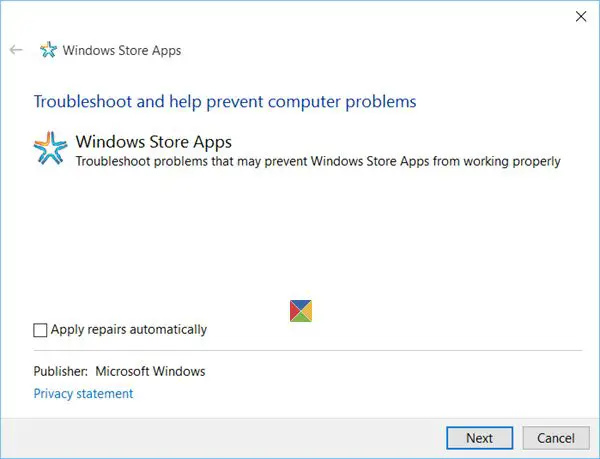
Windowsil on sisseehitatud tõrkeotsing rakenduste jaoks, mille installite Microsoft Store'ist, sealhulgas rakenduse enda jaoks. Sa saad käivitage Windowsi rakenduse tõrkeotsing probleemi lahendamiseks, kui miski muu ei tööta.
4] Käivitage Windows Update'i tõrkeotsing
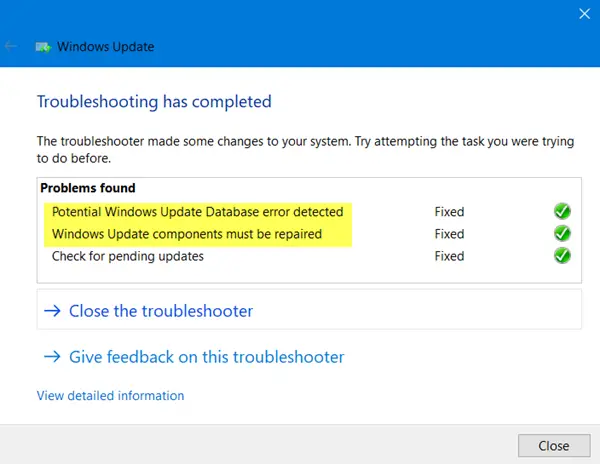
Käivitage Windows Update'i tõrkeotsing ja vaadake, kas see muudab probleemi ära.
5] Tehke toiming puhta alglaadimise olekus
Sa võid teostada Clean Boot ja seejärel käivitage Windows Update või proovige värskendada Microsoft Store'i rakendusi või Xboxi ja vaadake, kas see aitab.
Seda Windowsi värskenduse, Microsoft Store'i või Xboxi tõrget ei juhtu aeg-ajalt, kuid see pole eriti meeldiv, eriti kui see on spetsiifiline ainult teatud mängudele. Need soovitused peaksid aga aitama teil probleemi lahendada, eriti mänguteenuse puhul.
Mida teeb mänguteenus Windowsis?
Windowsis on mänguteenuse rakendus taustaprotsess, mis lubab teie süsteemi teiste mängude ja rakenduste funktsioone. Mõned näited funktsioonidest, mida mänguteenused võivad pakkuda, hõlmavad mänguriba, mängurežiimi, mängutegevuse jälgimist ja mängupassi. Üldiselt aitab mänguteenused Windowsi mängukogemust parandada, pakkudes erinevaid kasutajafunktsioone ja tööriistu.
Miks Microsoft Store ei luba mul mänge alla laadida?
Microsoft Store'ist ei saa mänge alla laadida mitmel põhjusel. Mõned levinumad põhjused on ebapiisav salvestusruum, võrguprobleemid, ühilduvusprobleemid, piirkonnapiirangud jne. Kui ükski neist soovitustest ei aita, võib olla kasulik proovida Microsoft Store'i rakendust lähtestada. Seda saate teha menüüs Seaded > Rakendused > Microsoft Store > Täpsemad suvandid > Lähtesta.















